調整背景濃淡度
可以清除原稿的背景色彩清晰地掃描原稿。
掃描帶有背景色彩的目錄冊和日久發黃的紙張等原稿時,該模式非常有用。
本節以選擇郵件信箱作為儲存位置的步驟為例進行說明。
1.
按  →[掃描後儲存]→[郵件信箱]。
→[掃描後儲存]→[郵件信箱]。
 →[掃描後儲存]→[郵件信箱]。
→[掃描後儲存]→[郵件信箱]。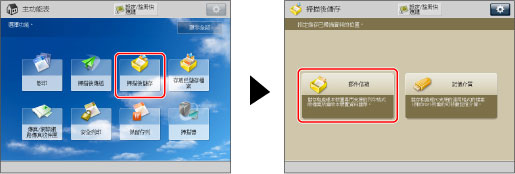
2.
選擇所需「郵件信箱」→按[掃描]。

3.
按[濃淡度]→<背景濃淡度>的[調整]。
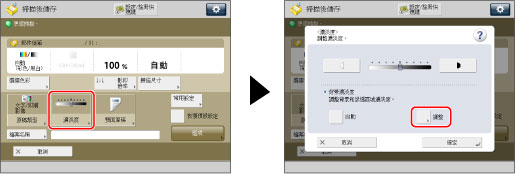
若要自動調整背景的品質,按[自動]。
4.
按[-]和[+]調整背景濃淡度→按[確定]。
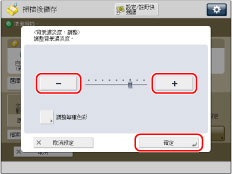
|
[-]:
|
防止深色背景色彩被影印,但是若原稿上有淺色區域,也可能不會被影印。
|
|
[+]:
|
可能無法完全防止深色背景色彩被影印,但是始終可以影印原稿上的淺色區域。
|
按[調整每種色彩]可以分別調整紅色、綠色和藍色的濃淡度。按[-]或[+]調整每種色彩的濃淡度→按[確定]。
|
注意
|
|
若在色彩調整螢幕上為[調整每種色彩]按[調整全部色彩],螢幕返回「調整全部色彩」螢幕。
|
5.
按[確定]。
|
須知
|
|
若透過按<背景濃淡度>的[調整]調整背景濃淡度,則會取消[自動]設定。同樣,若在[調整]中進行手動調整時按[自動],則會取消所作的調整。本機器自動調整濃淡度以與背景一致。
|